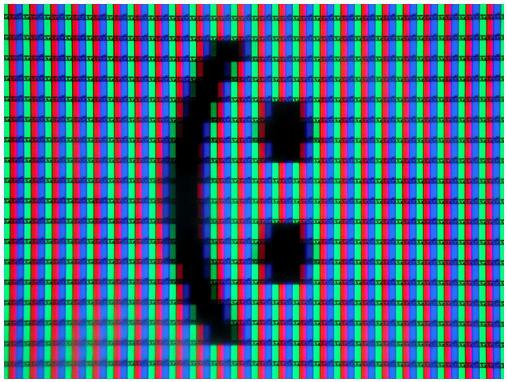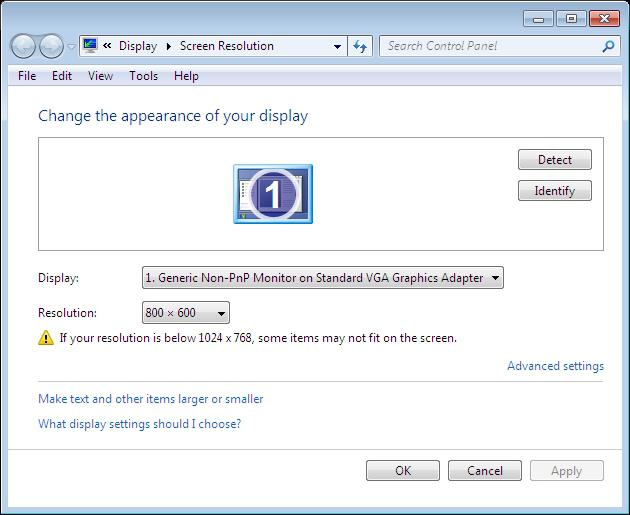Како промијенити резолуцију фотографије: начини и упутства
Понекад се дешава да се морате променитивеличина слике. Разлог за ово може послужити многим факторима. Прво, већа је резолуција фотографије, већа његова величина и такве датотеке могу бити проблематичне за чување на уређају. Друго, ако вам треба бацити слику преко Интернета, можда постоје проблеми, јер неко дијељење датотека има максимално дозвољено ограничење величине фотографије.
Зато ћемо у чланку причати о томе како промијенити резолуцију фотографије. Ово може бити корисно за рад са рачунаром, па почнимо.
Шта је дозвола
Пре свега, схватимо која је дозвола. Термин је у суштини једноставан: резолуција се односи на број пиксела дуж вертикале и хоризонталне слике.
Као што знате, више фотографија има истопиксела, већа је његова величина. Међутим, у нашем времену постоје небројени програми који могу смањити слику, чиме се смањује његова величина и не губи квалитет. Па, сада ћемо детаљније говорити како промијенити резолуцију фотографије.
Такође бих желео да кажем да са смањењем броја пиксела у односу на првобитну вредност, фотографија неће изгубити квалитет, али ако се исте вредности повећају, разлика постаје приметна.
Метод број 1. Боја
Програм Боја је вероватно познат свима. Али упркос малом броју функција, она је у стању да помогне у промени резолуције фотографије.
Дакле, рецимо да имате сликурезолуцију од 3.000 до 4.000, и желите да смањите овај број за пола. Да бисте то урадили, отворите Паинт. Можете претраживати тако што ћете га позвати помоћу тастера Вин + К. Тамо одмах кликните на "Филе" и изаберите "Опен". У приказаном истраживачу одређујемо путању до тражене фотографије и кликните на "Отвори".
Пре него што сада направите фотографију. Да бисте променили резолуцију, кликните на "Промени величину". Ово дугме налази се на горњој плочи поред "Означите".
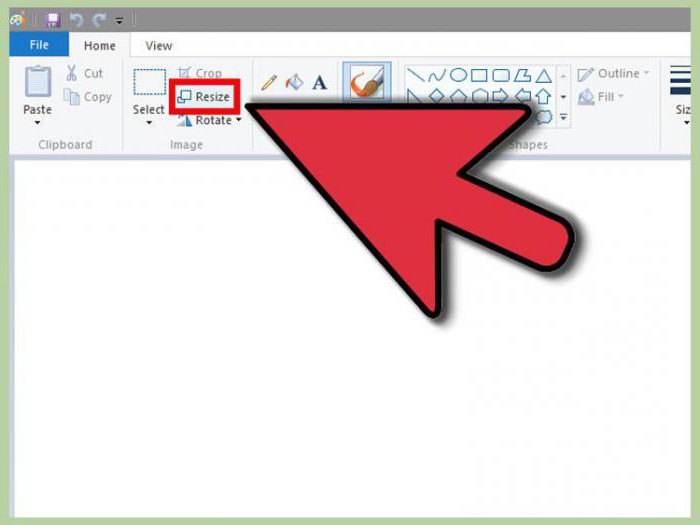
Сада је отворио мали прозор у комеПре свега, неопходно је изабрати у којој величини ће се мијењати величина. На располагању су две опције: пиксели и проценти. Изабрали смо прво. Сада морате да проверите "Задржи пропорције", што ће спријечити случај када се фотографија сужава или гомила.
Сада можете почети с промјеном величине. Од самог почетка смо хтели да смањи слику два пута, а затим унесите у "хоризонталне" до 2 000. Можда сте приметили да је "вертикална" се напуни, то је због чињенице да постоји крпељ "одржава омјер ".
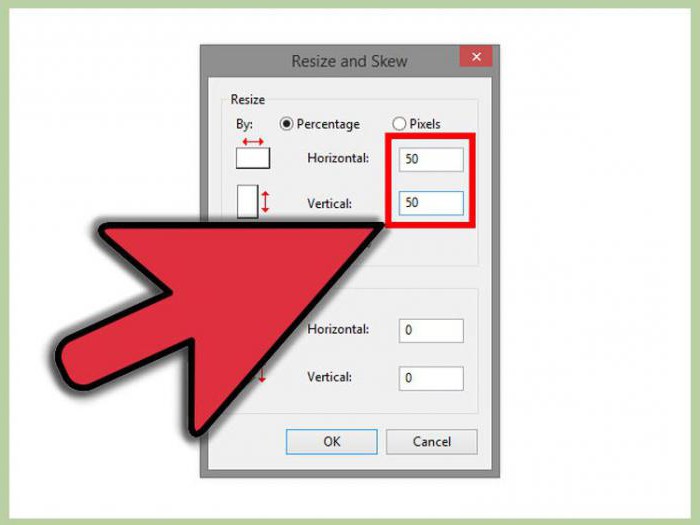
Сада кликните на дугме У реду и можете безбедно сачувати слику у новој величини: "Филе - Саве".
Ово је био први начин да промените резолуцију фотографије - у Паинт, сада идите на други.
Метод # 2. Адобе ПхотоСхоп
Сада се крећемо од малих до великих, тачније одПаинт у Пхотосхоп. Наравно, ова два слика уредника, али они ни на који начин слични једни другима, али овај приступ неће разликовати радикално од претходног.
Дакле, почињемо да схватамо како се променитиРезолуција фотографије у Пхотосхопу. Прво морате отворити. Одмах после тога кликните на "Филе", а затим "Опен" и крените на путању до своје фотографије.
Сада кликните на исту ставку са алаткама "Имаге". На листи изаберите линију "Величина слике ...". Алтернативно, можете само да притиснете Алт + Цтрл + И.
У прозору који се појави, одмах означите поље за потврду "Задржи пропорције". У колони "Димензија" изаберите "Пеак". Са падајуће листе. Сада смело промените величину фотографије.

После тога остаје само да га спасите, алито треба учинити на нешто другачији начин. Кликните на "Филе", затим "Сачувај као ..." и изаберите БМП формат. Ово ће сачувати квалитет слике као оригинал.
Сада знате како промијенити резолуцију фотографије без губитка квалитета користећи ПхотоСхоп.
Закључак
Као што сте можда приметили, да бисте променили фотографију,Не морате много да знате. Горе наведене манипулације могу изводити сви, али на крају ћете добити оно што желите: слика ће се променити, а квалитет ће остати исти, а величина датотеке ће се значајно смањити. Надамо се да вам је чланак одговорио на питање како промијенити резолуцију фотографије.
</ п>